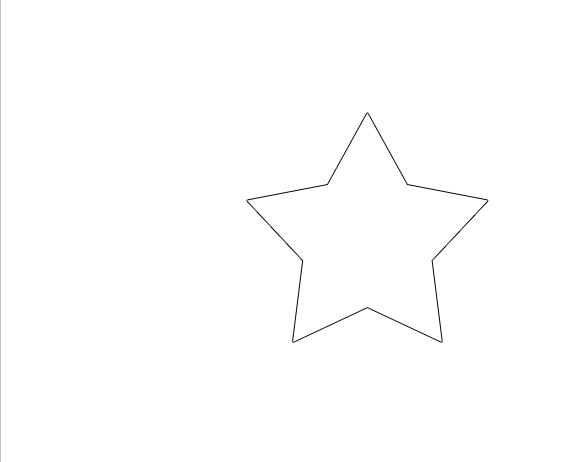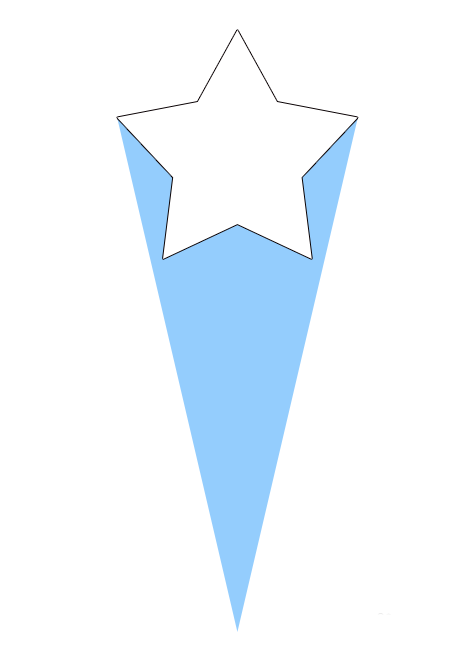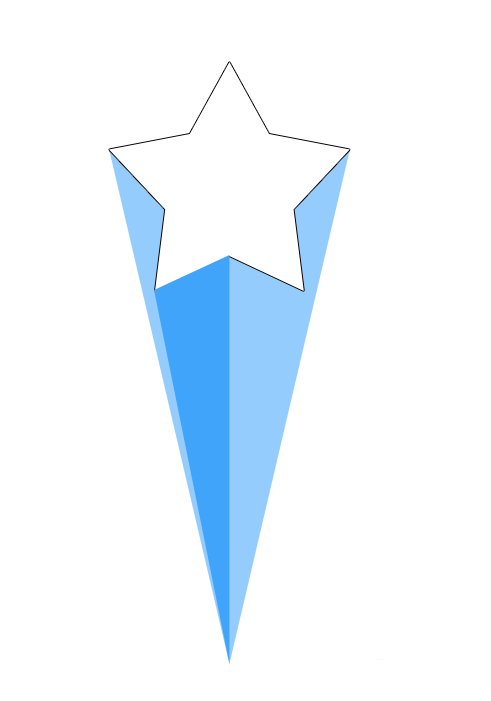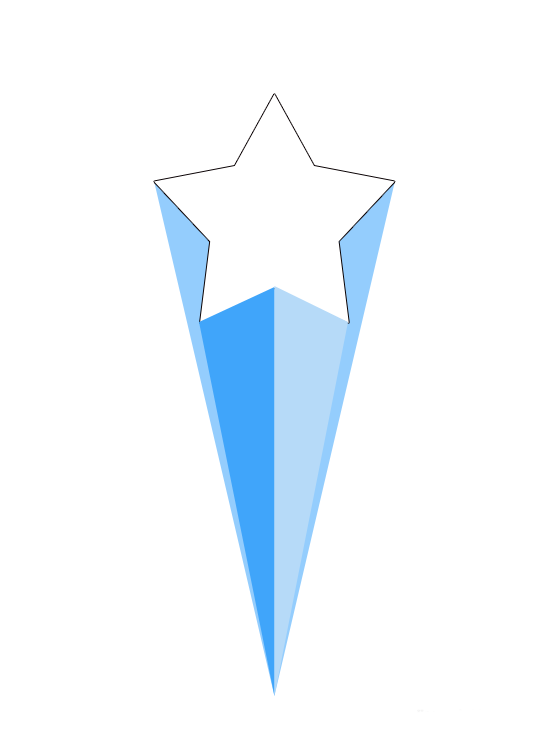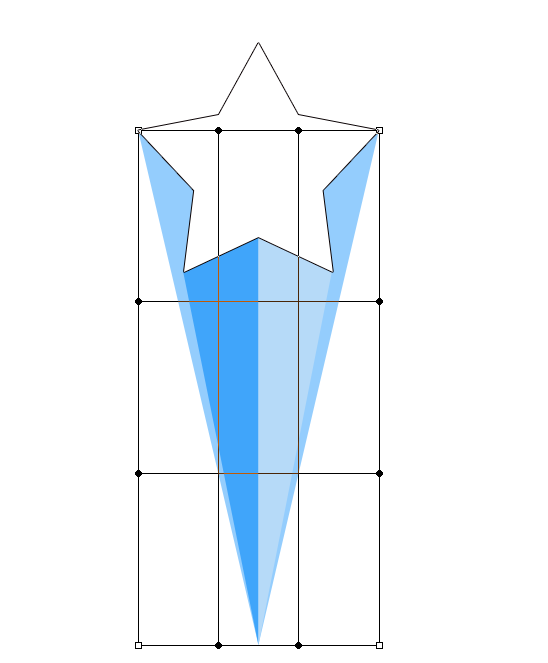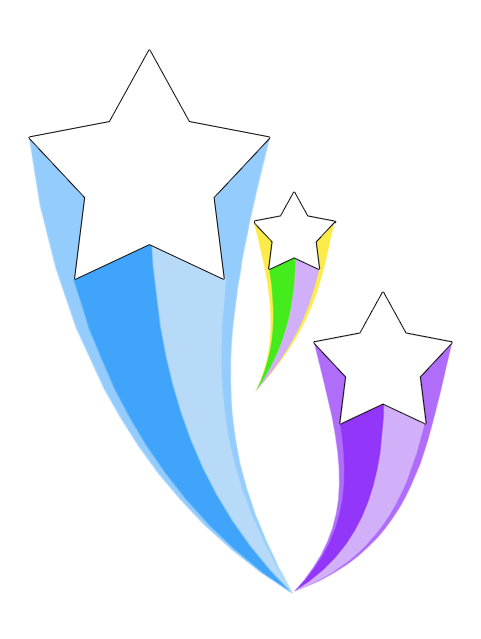| PS中怎么绘制放射状的五角星图形? | 您所在的位置:网站首页 › 怎么做放射状背景效果图 › PS中怎么绘制放射状的五角星图形? |
PS中怎么绘制放射状的五角星图形?
|
ps中想要绘制一个拖尾的五角星,也就是放射形状的五角星,该怎么绘制呢?下面我们就来看看详细的教程。 1、新建一个画布,用矩形选框或者是矩形工具画出想要的图形
2、图形放射点汇聚于一个点,新建一个图层,画一个三角形,放置于图层的下方,并填充颜色
3、接着画投影面,新建一个图层,用钢笔工具从放射点到图形画出投影面,并填充较深的颜色
4、新建图层,同以上步骤,画出阴影面并填充相较于之前填充颜色较为淡的颜色
5、选中放射区域的阴影面,合并图层,对阴影面进行自由变化(Ctrl+T),变形。
6、效果图
以上就是ps绘制拖尾五角星的教程,希望大家喜欢,请继续关注PSD素材网(www.PSD.cn)。 |
【本文地址】
公司简介
联系我们